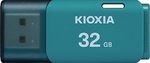ノキア・ジャパン(株)は30日、ソフトバンクモバイル(株)より12月中旬以降に発売される携帯電話機『Nokia N73 (SoftBank 705NK)』のプレス向け体験会を開催した。
 |
|---|
| 『Nokia N73 (SoftBank 705NK)』 |
705NKは、携帯電話機向けOSの“Synbian OS”を搭載する“スマートフォン”というジャンルの製品になる。通話や携帯電話向けメールの利用にとどまらず、パソコン向け電子メールの送受信、パソコンとスケジュールや住所録を同期、WordやExcelのファイルを開く──といったPDAライクな使い勝手を実現できるのが魅力だ。
705NK固有の特徴としては、カメラに独カールツァイス(Carl Zeiss)社のレンズを採用したことが挙げられる。有効解像度も320万画素と、ひと昔前のコンパクトデジカメ並だ。そのため、今回の体験会もカメラ機能をかなり意識したプレゼンテーションが行なわれた。
冒頭で登壇した同社の代表取締役社長、タイラー・マクギー(Tyler McGee) 氏は、705NKについて「想像もしてなかったことが起こったときに、それを撮って友達に伝えるときに役立つ強力なツール。クリスマスに先駆けて発売されるので、自分や愛する人へのプレゼントとしていかがでしょうか」とカメラ機能の有用性をアピールした。
続けてマーケティング部マーケティングコミュニケーションマネージャーの日下部真一(くさかべしんいち)氏が、705NKの特徴を解説。「デジタルカメラと異なり、携帯電話機はつねに身につけているもの。その携帯電話機で写真がすぐに撮れるというのは非常に意味がある。また、携帯電話機は通信できるデバイスなので、家族や友人と撮影した写真をシェアできる。写真はみんなで見た方が楽しいし、コミュニケーションも盛り上がる」と、携帯電話機でカメラ機能が充実する意義を説いた。
 |
 | |
|---|---|---|
| ノキア・ジャパンの代表取締役社長、タイラー・マクギー氏 | マーケティング部の日下部真一氏 |
 |
 | |
|---|---|---|
| “想像力に翼を”が製品のスローガン | 705NKのカメラ機能で目指すところは“気軽に撮って、キレイに残せて、簡単にシェアできる” |
 |
|---|
| 発表会では新色となる“メタリック・レッド”(写真奥)の追加が発表された |
【カメラ機能】
それではカメラとしての実際の使い勝手はどうなのだろうか? 早速、会場で試写してみた。
日本の携帯電話機はカメラの高機能化が目覚ましく、高画素かつオートフォーカス/フラッシュ付きという端末はそう珍しいものではない。同じソフトバンクモバイルには、先の要素に加えて光学3倍ズームと手ぶれ補正まで備えたシャープ(株)の『910SH』もある。
そうした状況の中において、仕様面で見ると705NKは突出した存在ではないが、忘れてならないのは705NKがスマートフォンだということ。携帯電話機をPDAのように使いたいけど、高機能なカメラもついていてほしい──。そんな欲張りなユーザーの要望に応えてくれるのが、705NKなのだろう。
実際、使ってみると、“サッと撮影してほかのデバイスに転送する”という流れを意識した作りになっていた。通常モードとカメラモードの切り替えは、背面カバーをスライドさせるだけ。撮影後のプレビュー画面には、ファイル転送やプリントを指示できるアイコンが現われて、すぐに次のアクションを指示できる。
日常生活で気になったものをパチリと撮って友達にMMSで転送したり、Bluetooth経由でパソコンに送ってブログのネタに使うといった用途にピッタリだ。
一方画質といえば、最近のコンパクトデジカメには及ばないものの、携帯電話機としてはまずまずのレベルだろう。空や壁などのベタ部分ではノイズが感じられるが、L版程度ならプリントに耐えてくれるかもしれない。
少なくともストレートタイプの旧機種『702NK II』よりは大幅に画質が改良されている。ちなみに会場が若干暗かったせいか、フォーカス速度や連写速度はやや遅いと感じた。
 |
|---|
| 撮影時は横方向に本体を持つ。写真の1の場所にズーム(デジタル20倍ズーム)ボタン、2に再生ボタン、3にシャッターボタンが備わっている |
 |
|---|
| 撮影後のプレビュー。右側のアイコンは、一番上が他の機器への転送、その下2つがプリント関連、4番目が電話機に保存、一番下が削除といったもの。撮影後いちいち選ぶのが面倒なら、オプションの設定でアイコンを非表示にすればいい |
 |
 | |
|---|---|---|
| ここでは一番上の送信アイコンを選んで、Bluetooth経由でMacに転送した。送信手段を決めて(写真左)、Bluetooth機器のリストから送り先の機器を選択する(写真右) | ||
 |
 | |
|---|---|---|
| Mac側で受信を許可することで、ファイルが転送される。写真右は標準状態/最高画質で撮影したノーレタッチの撮影サンプル | ||
 |
|---|
| プリンターにBluetoothで転送して印刷することも可能。説明員の話では、セイコーエプソン(株)やキヤノン(株)のBluetooth対応プリンターでも使えるという |
次ページではカメラの環境設定やスライドショーなどを見ていこう。